iPhone에 음악을 다운로드하는 방법
나는 당신도 iOS 기기에 무료로 음악을 다운로드 할 수있는 다른 방법이 없다는 인상을받은 사람들 중 하나라고 장담합니다. 많은 기술적 제한 또는 디지털 권한 관리 (DRM), 우리 중 많은 사람들이 Apple Music에서 노래를 다운로드하는 데 어려움을 겪습니다. 우리는 당신에게 방법을 가르쳐 줄 것입니다 iPhone에 음악을 다운로드하는 방법 이 기사에서.
오늘날 우리 기술의 놀라운 혁신은 더 이상 어렵지 않습니다. 당신은 정말로 당신에게 잘 봉사 할 올바른 도구를 찾아야합니다. 모든 iOS 사용자에게 확실히 도움이 될 수있는 온라인에서 검색 할 수있는 많은 소프트웨어 및 타사 프로그램이 있습니다. iPhone 사용자가 생각할 수있는 초기 아이디어 중 하나는 iTunes 스토어를 사용하는 것입니다. 그러나 다른 방법을 찾고있는 개인과 같은 경우 iPhone에 음악을 다운로드하는 방법을 알고 싶은지 확인할 수있는 다양한 방법을 준비했습니다.
컨텐츠 가이드 1 부. iPhone에서 음악을 다운로드하는 방법?2 부. Apple 음악 구독없이 iPhone에 음악을 다운로드하는 방법제 3 부. iTunes를 사용하거나 사용하지 않고 iPhone으로 음악을 다운로드하는 방법?파트 4. YouTube에서 iPhone으로 음악을 다운로드하는 방법?파트 5. 모든 것을 요약하려면

1 부. iPhone에서 음악을 다운로드하는 방법?
iPhone에서 음악을 다운로드 할 수 있는지 알고 싶다면 Apple Company에 모두 따라 할 수있는 절차가 있습니다. 시도 할 때 기억해야 할 중요한 사항 중 하나는 먼저 Apple Music을 구독하는 것입니다.
iPhone 4 사용자이고 iTunes를 스트리밍하려면 iTunes가 8.4 이상인 훨씬 더 높은 iOS가 필요하기 때문입니다. 따라서 iPhone 4는 Apple Music을 지원하지 않습니다. 애플이 아이폰 4 이후에 많은 모델을 출시했지만, 많은 사용자들은 여전히 소중한 아이폰 4를 선호하고 탈옥 같은 다양한 방법을 시도했습니다.
하지만 더 이상 걱정하지 마세요. 여기에 가이드가 있습니다. iPhone 4에서 iTunes 재생 및 다운로드, 팔로우하여 자세히 알아보고 iPhone 4에서 iTunes를 즐기십시오.
Apple Music 구독을 통해 iPhone으로 바로 음악 다운로드
- iPad, iPhone, Android 장치 및 iPod Touch를 사용하여 Apple Music 응용 프로그램을 실행하면 Android 장치에서도 마찬가지입니다. Apple Music 응용 프로그램으로 마우스를 가져가 실행합니다.
- 개인 음악 라이브러리에 포함 할 노래를 검색합니다.
- 개인 음악 라이브러리에 음악 파일을 추가 할 수 있으려면 더하기 기호 버튼 (+)을 클릭합니다. 전체 재생 목록 또는 앨범을 라이브러리에 추가하려면 + ADD로 마우스를 가져갑니다.
- 오프라인 상태에서 가장 원하는 음악을 듣고 싶은 경우 다운로드하여 라이브러리에 포함 할 수 있습니다. 소프트웨어 인터페이스에 표시되는 클라우드와 같은 버튼을 누르면 다운로드가 시작됩니다.
- 개인화 된 음악 라이브러리를 관리하려면 동기화 옵션을 켜서 여러 장치에서 액세스 할 수 있습니다.
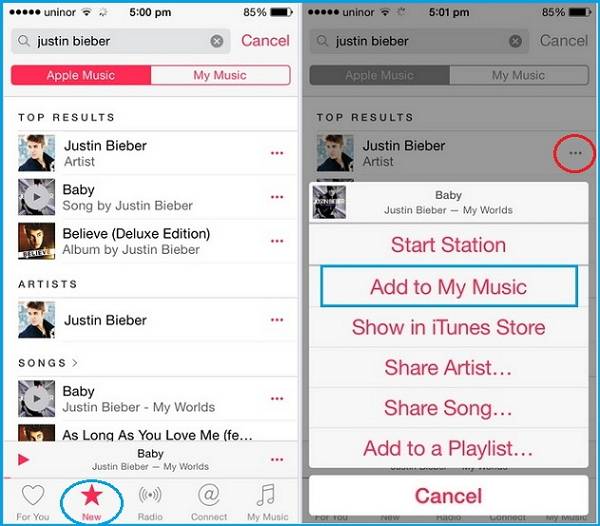
iTunes Store에서 iPhone으로 음악을 다운로드하는 방법
Apple Music을 구독하지 않은 상태에서 iTunes Store에서만 찾을 수있는 노래를 구입하거나 구입하려면 다음을 수행해야합니다.
- iPhone에서 iTunes Store 애플리케이션을 탭합니다.
- 열리면 음악이라는 아이콘이 표시됩니다.
- 정말 좋아하고 원하는 음악 파일 유형을 찾고 가격을 클릭하여 자신의 것으로 만드십시오.
- 결제가 완료되면 선택한 노래가 Apple Music 애플리케이션의 개인 라이브러리에 표시됩니다. 오프라인 상태에서도 노래를 듣고 싶다면 구름 모양의 버튼을 클릭하여 노래를 다운로드하세요.
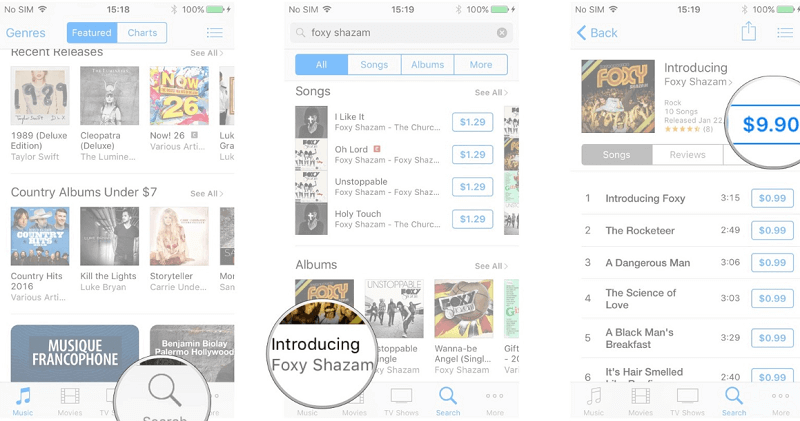
2 부. Apple 음악 구독없이 iPhone에 음악을 다운로드하는 방법
iPhone에 음악을 다운로드하는 방법을 배우는 데 도움이되는 많은 온라인 자습서가 있으며 그중 하나는이 기사에서 설명합니다. 사용을 선택할 수있는 가장 쉬운 방법이자 가장 효과적인 방법 중 하나입니다.
오늘날 가장 효율적이고 뛰어난 전문 변환기 중 하나인 AMusicSoft Apple Music Converter를 사용하는 것입니다. 이 전문 변환기는 기술적 제한이나 디지털 권리 관리(DRM) 제거부터 파일 변환까지 많은 작업을 할 수 있습니다. 이름을 지정하면 작업을 대신 해줍니다!
Apple Music에 가입하지 않았더라도 iTunes 스토어에서 가장 원하는 음악 파일을 변환할 수 있습니다. 편리한 점은 음악 파일을 더 다재다능한 파일 유형으로 직접 변환하여 모든 기기에서 매우 쉽게 액세스할 수 있다는 것입니다. 동기화하지 않고도 노래를 전송하고 공유할 수 있습니다. 또한 기술적 제한이나 디지털 권리 관리(DRM)에 대해 걱정할 필요가 없습니다. AMusicSoft Apple Music Converter가 확실히 도와드릴 것입니다!
AMusicSoft Apple Music Converter를 사용하여 iPhone에 음악을 다운로드하는 방법에 대한 Stey By Step 절차
사용하기 전에 명심해야 할 몇 가지 알림이 있습니다. AMusicSoft 애플 뮤직 변환기, 이들은 다음과 같습니다.
- AMusicSoft Apple Music Converter를 실행하기 전에 iTunes 응용 프로그램이 닫혀 있는지 확인하세요.
- AMusicSoft Apple Music Converter가 실행 중이면 iTunes 애플리케이션에서 어떠한 절차나 작업도 하지 마십시오. 이는 변환 또는 DRM(디지털 권리 관리) 제거의 전체 프로세스 중에 발생할 수 있는 중단을 피하기 위한 예방 조치입니다.
이제 AMusicSoft Apple Music Converter를 사용하기 전에 꼭 알아야 할 몇 가지 사항을 알았으니, 이제는 AMusicSoft Apple Music Converter를 사용하여 iPhone에 음악을 다운로드하는 방법에 대한 단계로 넘어가겠습니다.
1단계. 개인적인 용도로 다운로드하려는 모든 음악 파일을 미리 선택합니다. AMusicSoft Apple Music Converter는 매우 효율적이고 확실히 시간을 절약해주기 때문에 원하는 만큼 많은 노래를 선택할 수 있습니다!

2 단계. 모든 출력 파일을 저장할 폴더를 선택합니다. 졸업생의 이름, 노래, 가수 또는 노래의 장르를 입력하여 개인화 할 수 있습니다.

3 단계. "변환"을 클릭하고 언제 어디서나 가장 원하는 노래를 모두 즐길 수 있습니다.

제 3 부. iTunes를 사용하거나 사용하지 않고 iPhone으로 음악을 다운로드하는 방법?
iTunes를 사용하여 iPhone에 노래를 다운로드 할 수도 있지만 iTunes 응용 프로그램이 없어도 더 이상 걱정하지 않아도 가장 좋아하는 노래를 휴대 전화로 다운로드 할 수 있습니다. 이 기사에서는 두 가지 방법에 대해 자세히 설명합니다.
iTunes로 iPhone에 음악 다운로드
iTunes 응용 프로그램이있는 경우 수행해야 할 작업은 다음과 같습니다.
- 음악 응용 프로그램 또는 iTunes 응용 프로그램을 시작합니다.
- 듣고 싶은 모든 유형의 음악 파일을 검색하십시오.
- 노래를 추가하고 라이브러리를 개인화하려면 더하기 기호 버튼 (+)을 클릭하고 전체 재생 목록 또는 앨범을 원하는 경우 + ADD로 마우스를 가져가 클릭합니다.
- 오프라인으로 듣고 싶다면 애플리케이션 인터페이스에서 찾을 수있는 클라우드 형태의 양식을 클릭하여 가장 원하는 음악 파일을 모두 다운로드 할 수 있습니다.
- 동기화 옵션을 켜서 여러 장치에 액세스 할 수도 있습니다.

iTunes없이 iPhone으로 음악 다운로드
iTunes 응용 프로그램이 없더라도 더 이상 걱정할 필요가 없습니다. 따라 할 수있는 가장 간단한 절차를 알려 드리겠습니다.
- 휴대폰에서 Apple Music 응용 프로그램 또는 iTunes 응용 프로그램을 실행하고 다운로드 할 음악 파일, 재생 목록 또는 앨범으로 이동합니다.
- 평소보다 오래 노래를 클릭하거나 눌러서 라이브러리에 노래를 추가 할 수 있습니다.
- 두 번째 단계 후에 라이브러리로 마우스를 가져가 추가 한 노래, 재생 목록 또는 앨범을 클릭하십시오.
- 아래쪽 화살표가있는 구름 모양의 다운로드 버튼을 볼 수 있습니다.
- 이제 다운로드 한 노래를 즐길 수 있습니다.
파트 4. YouTube에서 iPhone으로 음악을 다운로드하는 방법?
iPhone에 음악을 다운로드하는 방법을 알 수있는 온라인 방법을 찾고 있다면 가장 일반적인 방법 중 하나를 검색했습니다. 매우 쉽고 즉시 따를 수 있습니다. 이 방법의 장점은 무료입니다. 중단을 방지하려면 안정적인 인터넷 연결에 투자하면됩니다. 우리는 온라인 스트리밍 사이트 인 Youtube를 사용하여 노래를 iPhone에 다운로드하는 것에 대해 이야기하고 있습니다.
따라야 할 단계는 다음과 같습니다.
- Youtube Music을 실행하고 휴대폰에 다운로드 할 음악 파일, 앨범 또는 재생 목록으로 이동합니다.
- 거기에서 다운로드 아이콘을 볼 수 있습니다.
- 다운로드 버튼을 클릭하면 다운로드 섹션에서 다운로드 한 노래 또는 음악 파일을 볼 수 있습니다. 이는 이제 언제 어디서나 개인적인 목적으로 음악 파일을 사용할 수 있음을 의미합니다.
이 방법을 사용하려면 Youtube Music Premium의 회원인지 확인해야합니다.
파트 5. 모든 것을 요약하려면
음악 라이브러리에 많이 액세스하려는 경우 사용할 수있는 많은 방법이 있습니다. 온라인 스트리밍 사이트에서 다음과 같은 전문 변환기에 이르기까지 AMusicSoft 애플 뮤직 변환기, 리소스와 필요에 맞는 올바른 도구를 선택하기 만하면됩니다.
iPhone에 음악을 다운로드하는 방법을 알 수 있도록 사용할 수있는 최상의 방법을 찾는 데 도움이 되었기를 바랍니다. 음악에 대한 사랑을 즐길 수있는 쉬운 방법을 공유하게되어 기쁩니다.
사람들은 또한 읽습니다
로버트 패브리는 열렬한 블로거이며, 기술에 관심이 많은 열광자입니다. 그는 몇 가지 팁을 공유함으로써 여러분을 오염시킬 수도 있습니다. 그는 또한 음악에 대한 열정이 있으며, 이 주제에 대해 AMusicSoft에 글을 썼습니다.